Benutzerprofile bearbeiten
2 Min. Lesezeit
Du kannst selbst Details von Mitgliedern deines Teams aktualisieren, ohne sie danach zu fragen oder auf ein Update zu warten.
Besitzer und Administratoren können Benutzerprofile bearbeiten.
Um ein Profil zu bearbeiten, solltest du:
- Zur Seite Team gehen
- Auf die drei Punkte neben dem Benutzernamen klicken
- Profile bearbeiten wählen
- Änderungen vornehmen (Wochenanfang*, Kapazität, Arbeitstage, Benutzer-ID ändern oder Beschäftigungsart auf Teilzeit wechseln)
- Speichere die Änderungen
Hinweise:
- Benutzer können nur ihre eigenen E-Mail-Adressen, Profilfotos und Benutzernamen auf der Seite CAKE.com-Konto selbst bearbeiten.
- Wochenstart* kann nicht geändert werden, wenn es ausstehende Genehmigungen gibt
- Wenn du anpassbare Benutzerfelder (z. B. Mitarbeiter-ID, Abteilung, usw.) aktiviert hast, kannst du sie direkt in Profilen bearbeiten.

Der in den Team-Einstellungen festgelegte Wochenstart überschreibt die Standardeinstellung in den Arbeitsbereichseinstellungen.
Die tägliche Kapazität und Arbeitstage können unabhängig von der Anzahl der Arbeitsbereiche, die diese Benutzer haben, bearbeitet werden.
Arbeitsbereich verlassen #
Falls du als Benutzer einen Arbeitsbereich hast, den du nicht benötigst, solltest du diesen Arbeitsbereich verlassen und zwar so:
- Arbeitsbereichsauswahl öffnen, indem du auf einen Arbeitsbereichsnamen in der linken Ecke oben klickst
- Arbeitsbereiche verwalten wählen
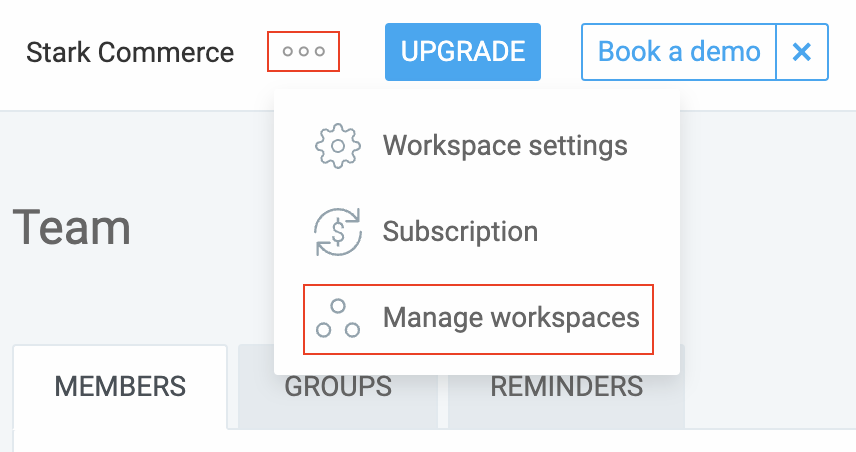
Du wirst zur Seite Arbeitsbereiche deines CAKE.com-Kontos weitergeleitet, auf der du die Aktion abschließen kannst.
War der Artikel hilfreich?
Thank you! If you’d like a member of our support team to respond to you, please drop us a note at support@clockify.me